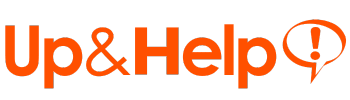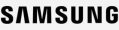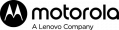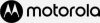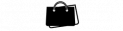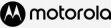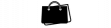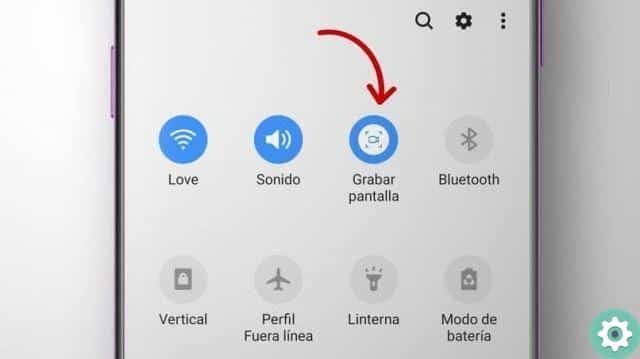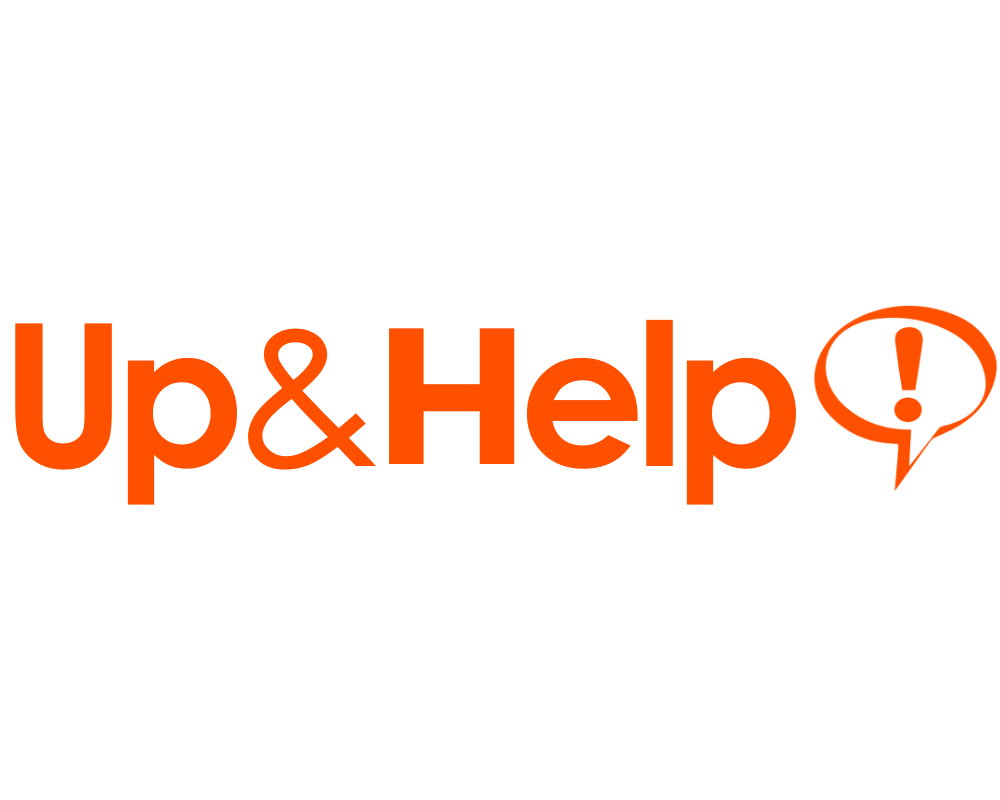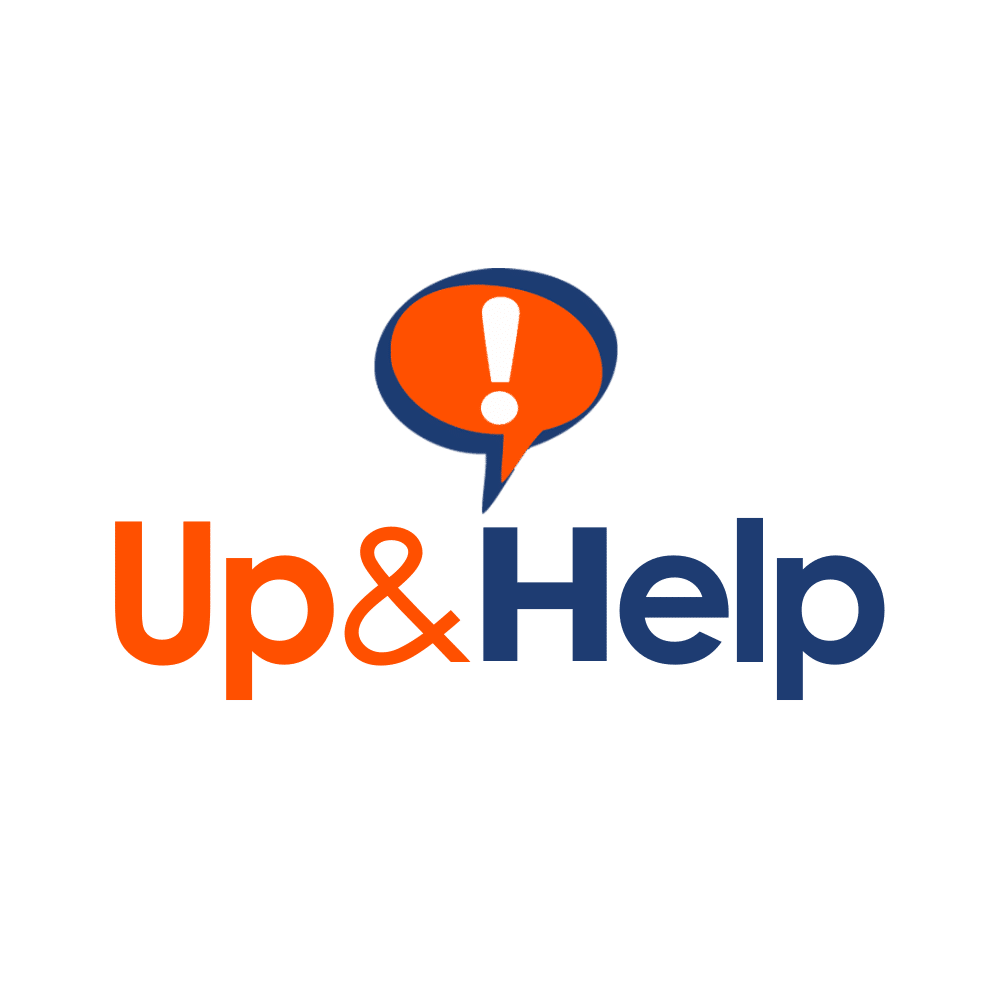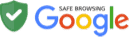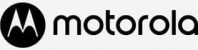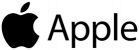A gravação de tela é um recurso muito útil, que vem sendo muito usado por gamers e criadores de conteúdo. Também é uma excelente maneira de montar tutoriais, em vídeos curtos, sobre as próprias funções do celular. Você sabe como utilizar esse recurso?
Se você quer aprender como gravar a tela do seu Samsung, acompanhe este artigo!
Gravando a tela do Samsung com o gravador de fábrica.
Para usar o gravador do próprio celular, siga estes 3 passos:
- Deslize a tela do Android para baixo duas vezes e acesse a lista de ferramentas. Procure pela função “Gravação de tela” e toque no ícone;
- Em seguida, configure a sua gravação. É possível escolher entre incluir o áudio do sistema ou do microfone, além de exibir os seus toques na tela. Selecione “Iniciar” para gravar a tela do celular;
- A tela do seu celular passará a ser gravada, exibindo todas as informações visíveis. Para encerrar a gravação, deslize a tela para baixo novamente e toque em “Parar”. O vídeo fica armazenado em sua galeria.
Lembre-se que, celulares Samsung possuem algumas particularidades em seus gravadores de tela. Eles possuem um ícone flutuante, disponibilizado com o tempo da gravação e um botão para gravar. Ainda é possível fazer anotações à mão livre.
O gravador de fábrica consegue gravar vídeos capturando os áudios do sistema e do microfone, porém não consegue capturar o microfone em chamadas de vídeo.
Gravando a tela do Samsung com o Mobizen.
O Mobizen é um aplicativo de gravação de tela que pode ser uma ótima alternativa para celulares que não possuem o gravador nativo. Para utilizá-lo, siga os passos a seguir:
- Faça o download do Mobizen, abra o aplicativo e aceite todas as solicitações de permissão. É necessário liberar o acesso à câmera, microfone, arquivos de mídia e a sobreposição a outros apps;
- Um ícone flutuante será visto na tela. Toque para abrir e acessar as funções do app;
- Em seguida, toque no ícone de câmera para iniciar a gravação;
- Durante a gravação, toque no ícone novamente para abrir mais opções. É possível pausar, encerrar ou adicionar a sua câmera ao vídeo.
O Mobizen permite gravar com sons do sistema e do microfone, e os vídeos ficam salvos na galeria.
Este artigo foi útil? Deixe seu comentário!
Acesse nossos serviços no site da UP!Consertos!